Si të shikoni paraprakisht dokumentin tuaj Word 2013 përpara printimit

Zbuloni se si të shikoni paraprakisht dokumentin tuaj Word 2013 përpara printimit për të shmangur surprizat e pakëndshme.
Në Office 2011 për Mac, ju mund të krijoni një dokument të zbrazët Word që do të përmbajë një grup etiketash identike për një bashkim të postës në më pak se tre minuta! Ndiqni këto hapa dhe zëvendësoni madhësinë tuaj të letrës dhe numrin e etiketave që dëshironi të vendosni në një fletë:
Në Word, zgjidhni Tools→ Labels nga shiriti i menusë.

Futni një adresë dhe opsionet e përzgjedhjes në dialogun Etiketat.
Ja çfarë bëni:
Në fushën Adresa në pjesën e sipërme të majtë, shkruani emrin dhe adresën që dëshironi të vendosni në secilën etiketë.
Nëse dëshironi, mund të përdorni një adresë nga kontaktet tuaja të Outlook duke klikuar ikonën e kontakteve të vogla në të djathtë të bllokut të Adresave për të hapur një dialog Kontaktet që ju lejon të zgjidhni një kontakt nga Libri juaj i Adresave Outlook.
Ju gjithashtu mund të zgjidhni kutinë e kontrollit Përdor adresën time për të përdorur adresën tuaj të kontaktit Me në Librin e Adresave të Outlook.
Klikoni butonin Font për të hapur dialogun Font të Word për të personalizuar formatimin e tekstit.
Zgjidhni një madhësi etikete nga menyja kërcyese e Produkteve të Etiketës.
Në dispozicion janë qindra madhësi të ndryshme dhe etiketa të paracaktuara nga më shumë se 14 prodhues të ndryshëm.
Klikoni butonin New Label për të hapur dialogun New Custom [laser or dot matrix], i cili ju lejon të krijoni një etiketë plotësisht të personalizuar nga e para.
Klikoni butonin Options për të hapur dialogun Label Options.
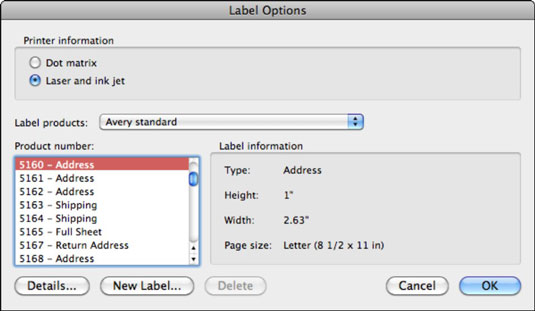
Zgjidhni produktin nga menyja pop-up Produktet e etiketës, zgjidhni numrin e etiketës nga lista Numri i produktit dhe më pas klikoni OK.
Në të vërtetë, 99 për qind të rasteve, gjithçka që duhet të bëni është vetëm të shikoni në kutinë e etiketave që keni dhe të zgjidhni markën dhe numrin e produktit nga menyja kërcyese e Produkteve të Etiketës.
Kliko OK për të mbyllur dialogun Etiketa.
Është kaq e lehtë. Shumë e lezetshme, a?
Kur printoni etiketa, provoni fillimisht të printoni në një fletë letre të zakonshme. Mbajeni fletën tuaj të provës lart në dritë me një fletë etiketash bosh pas saj për të parë se si rreshtohet gjithçka. Ju mund t'i rregulloni kufijtë duke i tërhequr ato në vizore ose klikoni butonin Personalizo në dialogun Etiketa për të rregulluar mirë gjithçka në mënyrë që etiketat tuaja të rreshtohen në mënyrë të përsosur.
Zbuloni se si të shikoni paraprakisht dokumentin tuaj Word 2013 përpara printimit për të shmangur surprizat e pakëndshme.
Mëso si të krijoni lista të numëruara automatikisht në Word 2007 duke përdorur butonat List dhe Numërimi në Ribbon. Ndihmoni veten të organizoni informacionin tuaj më mirë.
Mësoni se si të krijoni një tabelë në PowerPoint 2007 me hapa të thjeshtë. Tabelat janë ideale për organizimin e informacionit në mënyrë vizuale.
Mësoni si të dërgoni me email një prezantim në PowerPoint 2007 lehtësisht nëpërmjet këtyre hapave të thjeshtë. Ndani prezantimet me kolegët tuaj në pak minuta.
Ndonjëherë ju nevojitet Outlook 2013 për t'ju kujtuar datat e rëndësishme ose aktivitetet vijuese. Ju mund të përdorni flamuj, për shembull, për t'ju kujtuar të telefononi dikë javën e ardhshme. Mënyra më e mirë për të ndihmuar veten të mbani mend është të shënoni emrin e atij personi në listën e Kontakteve. Një kujtesë do të shfaqet në kalendarin tuaj. Kontaktet nuk janë […]
Çdo aspekt i paraqitjes së një tabele mund të formatohet në Word në Office 2011 për Mac. Ju mund të aplikoni stile që bashkojnë qelizat së bashku për të formuar qeliza më të mëdha, për t'i shkrirë ato, për të ndryshuar ngjyrat e kufirit, për të krijuar hije të qelizave dhe më shumë. Zbatimi i një stili tabele nga Office 2011 për Mac Ribbon Skeda Tabelat e Ribbon […]
Kur përdorni Word në Office 2011 për Mac, mund të aplikoni stilet e tabelave për të ndryshuar pamjen e qelizave. Nëse nuk mund të gjeni një ekzistues që plotëson nevojat tuaja, mund të krijoni stile të reja tabele nga dialogu Style. Merrni këto hapa: Në Word 2011 për Mac, zgjidhni Format→Style. Hapet dialogu Stil. Kliko […]
Kur përdorni Office 2011 për Mac, së shpejti do të zbuloni se Word 2011 mund të hapë faqet e internetit që keni ruajtur nga shfletuesi juaj i uebit. Nëse një faqe interneti përmban një tabelë HTML (HyperText Markup Language), ju mund të përdorni veçoritë e Tabela të Word-it. Mund ta keni më të lehtë të kopjoni vetëm pjesën e tabelës së faqes në internet […]
Edhe pse në të vërtetë nuk mund të krijoni temat tuaja nga e para, Word 2007 ofron shumë tema të integruara që mund t'i modifikoni për t'iu përshtatur nevojave tuaja. Një gamë e gjerë temash ju mundëson të përzieni dhe përputhni fontet, ngjyrat dhe efektet e formatimit të ndryshëm për të krijuar personalizimin tuaj.
Ju mund të modifikoni një temë të integruar ose të personalizuar në Word 2007 për t'iu përshtatur nevojave tuaja. Mund të përzieni dhe përputhni shkronja, ngjyra dhe efekte të ndryshme për të krijuar pamjen që dëshironi.






